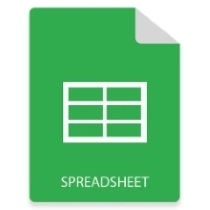
В некоторых случаях необходимо настроить высоту строк и ширину столбцов в соответствии с содержимым файлов Excel. Для этого в MS Excel предусмотрены параметры «Ширина ячейки» и «Высота строки» в меню «Формат» группы «Ячейки». Однако как бы вы это сделали при программной работе с файлами Excel на C#? В этой статье вы узнаете, как настроить высоту строки и ширину столбца в файлах Excel с помощью C#.
- C# API для настройки высоты строки и ширины столбца в Excel
- Отрегулируйте высоту строки в Excel на С#
- Отрегулируйте ширину столбца в Excel на С#
C# API для настройки высоты строки и ширины столбца Excel
Aspose.Cells for .NET позволяет легко создавать файлы Excel и управлять ими из приложений .NET. Мы будем использовать этот API для обработки наших файлов Excel и установки высоты строк и ширины столбцов. Вы можете либо скачать API, либо установить его из NuGet.
PM> Install-Package Aspose.Cells
Отрегулируйте высоту строки в Excel на С#
Ниже приведены шаги по настройке высоты строки в файле Excel на C#.
- Сначала используйте класс Workbook для загрузки файла Excel.
- Затем используйте коллекцию Workbook.Worksheets для доступа к нужному рабочему листу по индексу.
- Получите ссылку на ячейки на листе, используя коллекцию Worksheet.Cells.
- Вызовите метод SetRowHeight() и передайте в качестве параметров индекс и высоту строк.
- Наконец, сохраните обновленный файл Excel, используя метод Workbook.Save(string).
В следующем примере кода показано, как задать высоту строки в Excel на C#.
// Загрузите файл Excel
Workbook workbook = new Workbook("workbook.xlsx");
// Получить ссылку на рабочий лист, используя индекс
Worksheet worksheet = workbook.Worksheets[0];
// Получить коллекцию клеток
Cells cells = worksheet.Cells;
// Установите высоту второй строки на 50
cells.SetRowHeight(1, 50);
// Сохраните обновленный файл Excel.
workbook.Save("set-row-height.xlsx");
На следующем снимке экрана показан рабочий лист Excel после установки высоты строки.
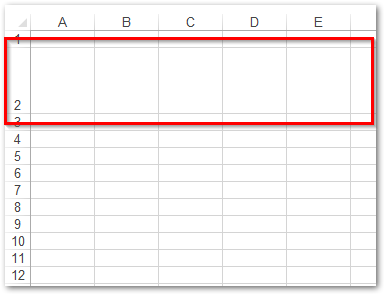
Установить ширину столбца в Excel на С#
Ниже приведены шаги для установки ширины столбца в файле Excel на C#.
- Сначала используйте класс Workbook для загрузки файла Excel.
- Затем используйте коллекцию Workbook.Worksheets для доступа к нужному рабочему листу по индексу.
- Получите ссылку на ячейки, используя коллекцию Worksheet.Cells.
- Вызовите метод SetColumnWidth() и передайте индекс и ширину столбца в качестве параметров.
- Наконец, сохраните обновленный файл Excel, используя метод Workbook.Save(string).
В следующем примере кода показано, как задать ширину столбца в файле Excel на C#.
// Загрузите файл Excel
Workbook workbook = new Workbook("workbook.xlsx");
// Получить ссылку на рабочий лист, используя индекс
Worksheet worksheet = workbook.Worksheets[0];
// Получить коллекцию клеток
Cells cells = worksheet.Cells;
// Установите высоту второго столбца на 40
cells.SetColumnWidth(1, 40);
// Сохраните обновленный файл Excel.
workbook.Save("set-column-width.xlsx");
Ниже приведен снимок экрана рабочего листа Excel после настройки ширины столбца.
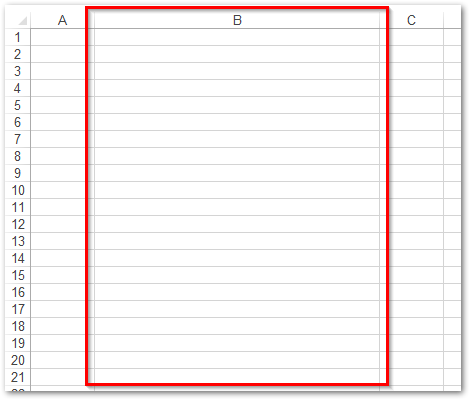
C# API для установки высоты строки и ширины столбца Excel — получите бесплатную лицензию
Вы можете получить бесплатную временную лицензию, чтобы установить высоту строки и ширину столбца в файлах Excel без ограничений на оценку.
C# .NET Excel API — Подробнее
Вы можете узнать больше об C# Excel API, используя документацию. Кроме того, вы можете ознакомиться со ссылками на API здесь.
Вывод
В этой статье вы узнали, как настроить высоту строк и ширину столбцов в файлах Excel с помощью C#. В примерах кода и на снимках экрана показано, как задать определенную высоту строки и ширину столбца в файле Excel.
Есть вопрос?
Если у вас возникнут какие-либо вопросы или пожелания, вы можете поделиться ими с нами через наш форум.